Bây giờ bạn có thể di chuyển tài khoản WhatsApp 360dialog đã kết nối của mình sang API WhatsApp Business respond.io để có độ tin cậy cao hơn, chi phí thấp hơn và có quyền truy cập vào các tính năng mới. Tìm hiểu thêm về quá trình di chuyển tại đây.
Để kết nối WhatsApp Cloud API, bạn cần có ứng dụng Facebook hỗ trợ WhatsApp Product. Đọc hướng dẫn này về cách thiết lập ứng dụng Facebook của bạn.

Facebook đã công bố phát hành WhatsApp Cloud API vào ngày 20 tháng 5 và mọi doanh nghiệp ở mọi quy mô, lớn và nhỏ đều có thể sử dụng API WhatsApp chính thức để giao tiếp với khách hàng.
Kênh này có thời gian nhắn tin giới hạn 24 giờ do quy định của WhatsApp. Tìm hiểu thêm về chính sách doanh nghiệp của WhatsApp tại đây.
Xem video bên dưới để biết hướng dẫn từng bước về Cách kết nối WhatsApp Cloud API với respond.io.
Để trò chuyện với khách hàng của bạn qua WhatsApp Cloud API, hãy kết nối Hồ sơ doanh nghiệp WhatsApp và Tài khoản Meta Business.
Bạn phải có ứng dụng Facebook và tài khoản Meta Business và bạn phải là quản trị viên của cả hai tài khoản để kết nối.
Bước 1:Điều hướng đếnCài đặt không gian làm việc> Nhấp vàoThêm kênh
Bước 2:Xác định Kênh WhatsApp Cloud API > Nhấp vàoKết nối.
Bước 3: Nhấp vào nútKết nối với Facebook.
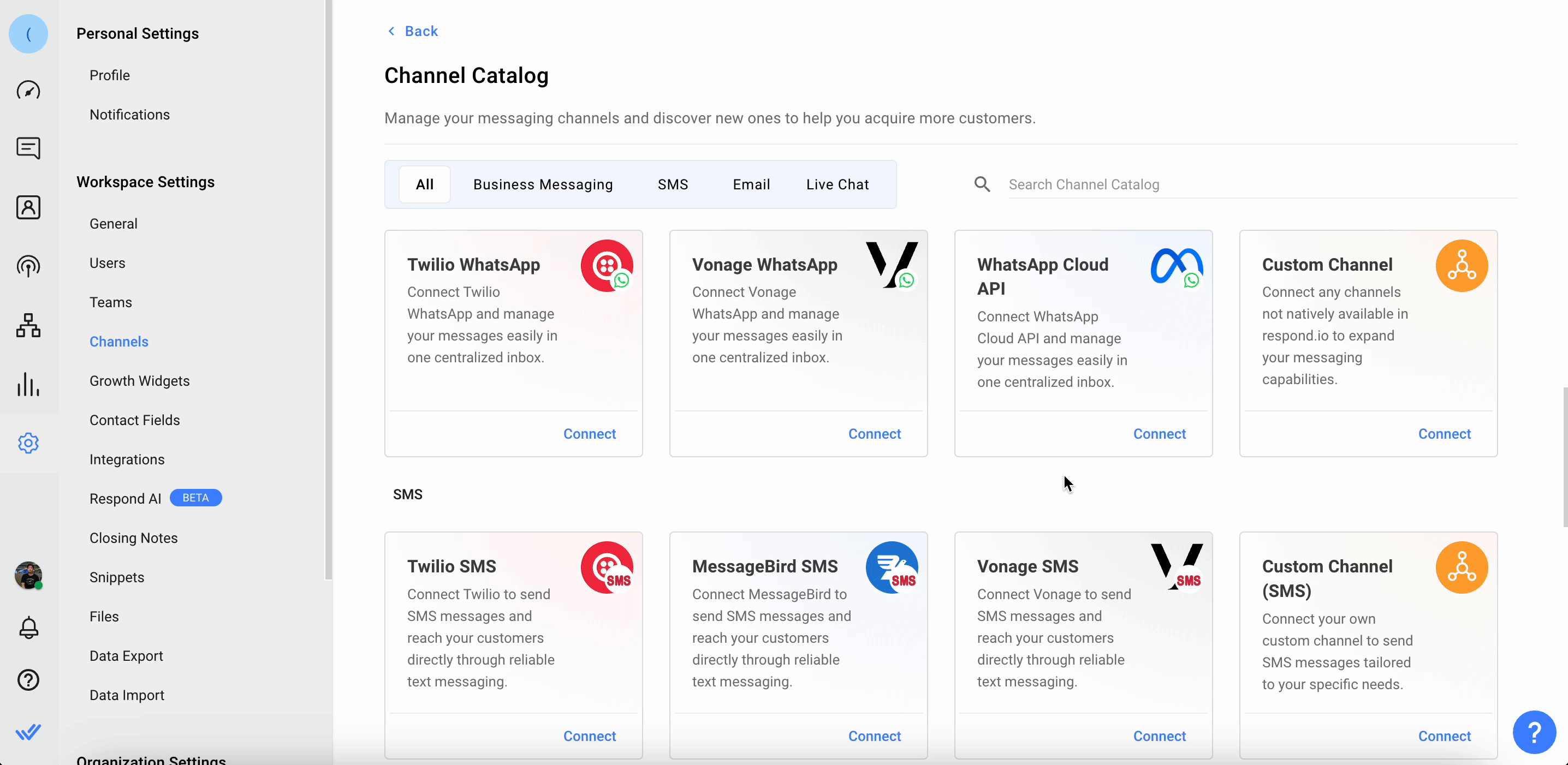
Bước 4: Đăng nhập bằng tài khoản Facebook có quyền quản trị vào ứng dụng Facebook và tài khoản Meta Business.
Bước 5: Trong danh sách thả xuống, chọn tên WABA có số WhatsApp mà bạn muốn kết nối.
Bước 6: Thêm URL gọi lại. Quay lại phầnWhatsApptrong Ứng dụng dành cho nhà phát triển Facebook. Điều hướng đến tiểu mụcCấu hìnhvà thiết lập URL gọi lại. Thêm URL Callback đã tạo và xác minh mã thông báo từ respond.io vào các trường tương ứng tại hộp thoại webhook.
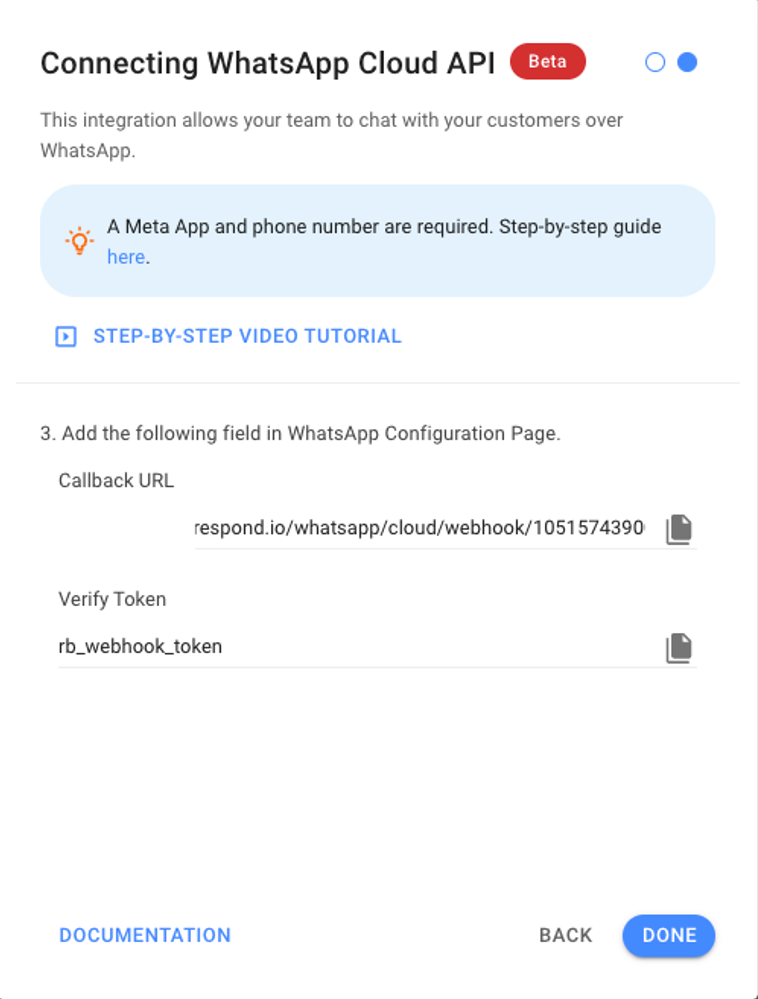
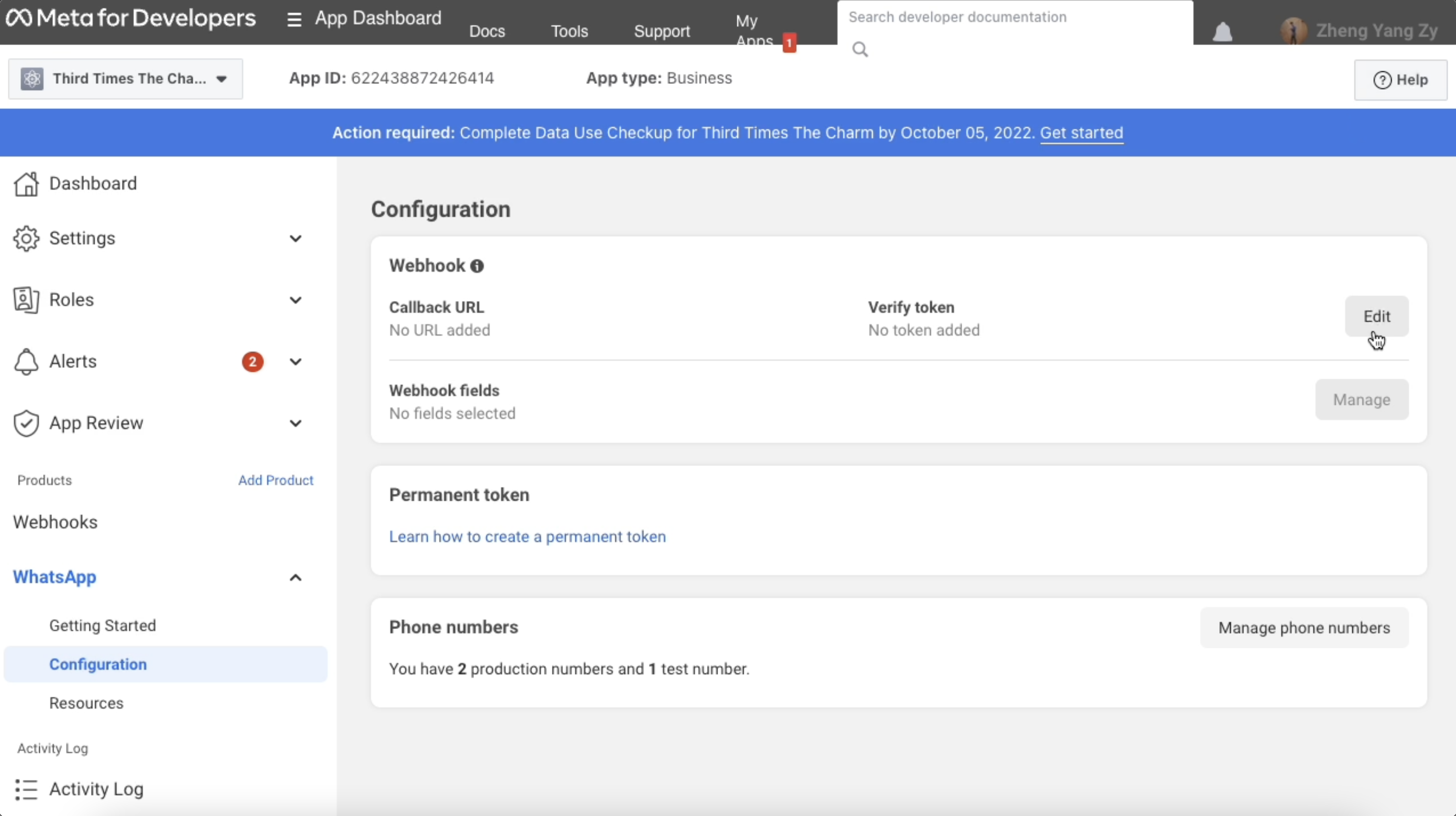
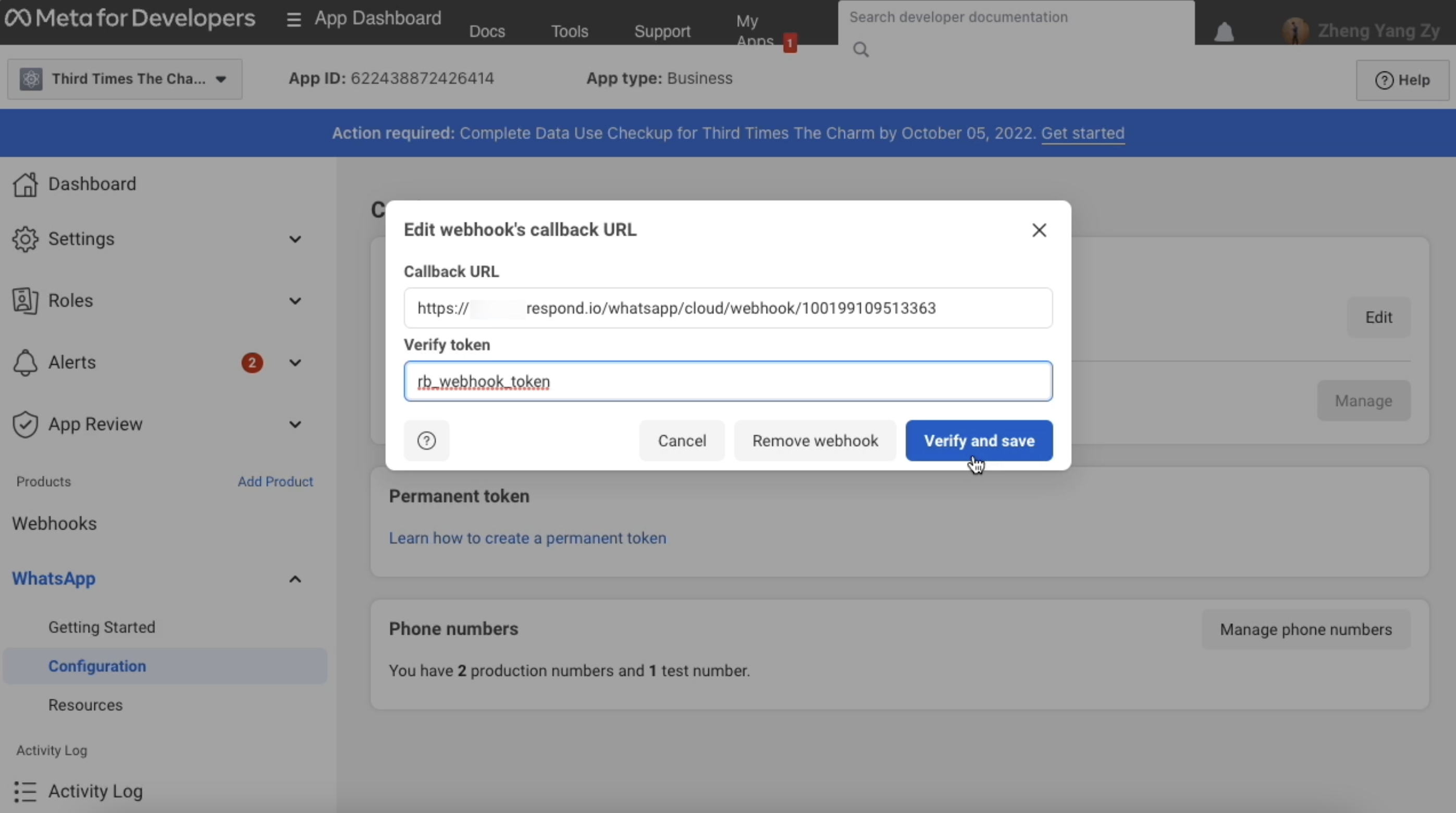
Bước 7: Trên ứng dụng Facebook, hãy xác minh và lưu các thay đổi vào ứng dụng.
Bước 8: Đăng ký sự kiện webhook. Trên ứng dụng Facebook, hãy chọn tabWebhookstrong bảng điều khiểnSản phẩmvà chọnTài khoản doanh nghiệp WhatsApptrong danh sách thả xuống. Nhấp vào sự kiện đăng ký tin nhắn.
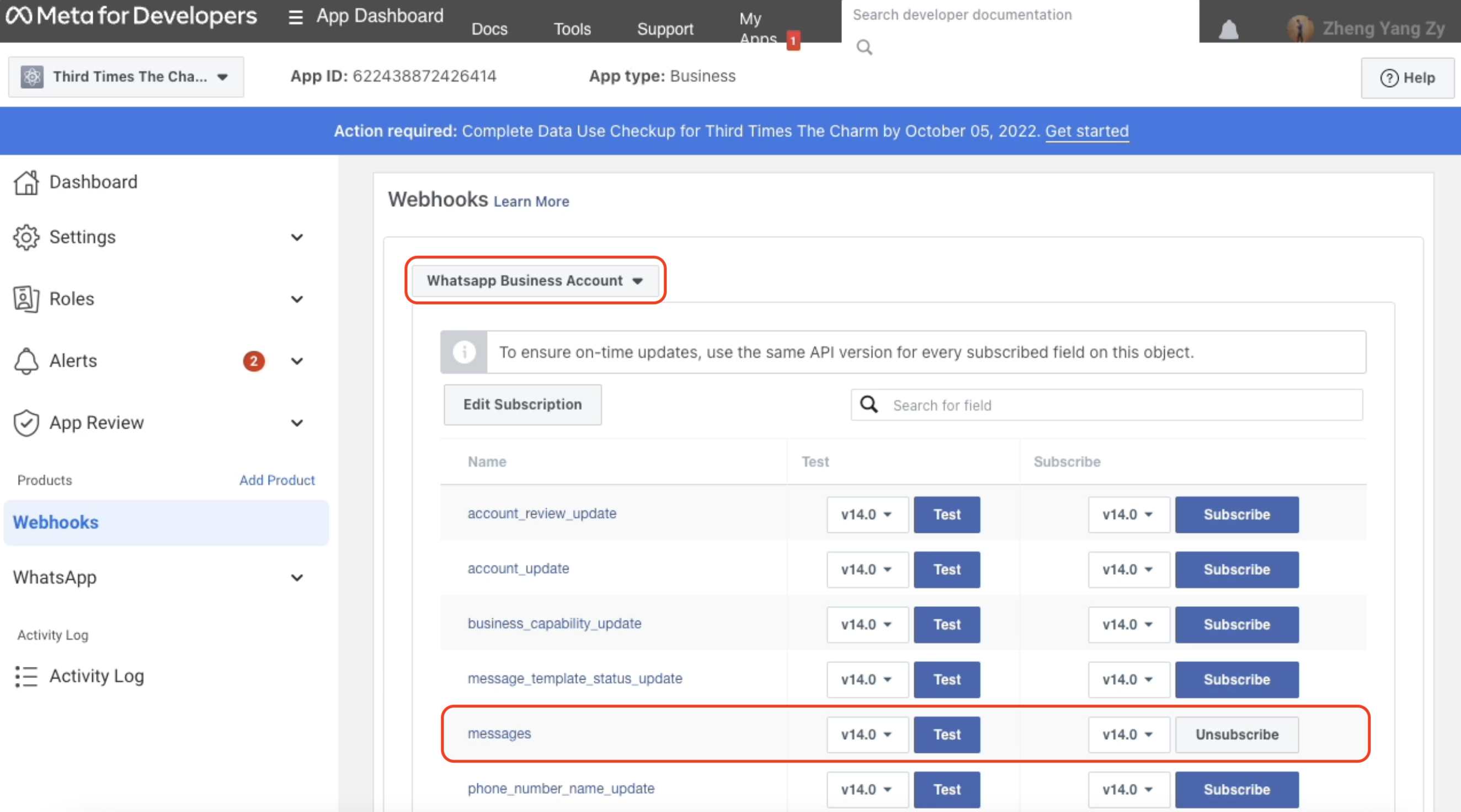
Bước 9: Nhấp vào nút chuyển đổi ở đầu trang để bật chế độ trực tiếp.
Nhớ điền URL chính sách bảo mật của bạn. Nếu mục này để trống, bạn sẽ không được phép bật chế độ trực tiếp.
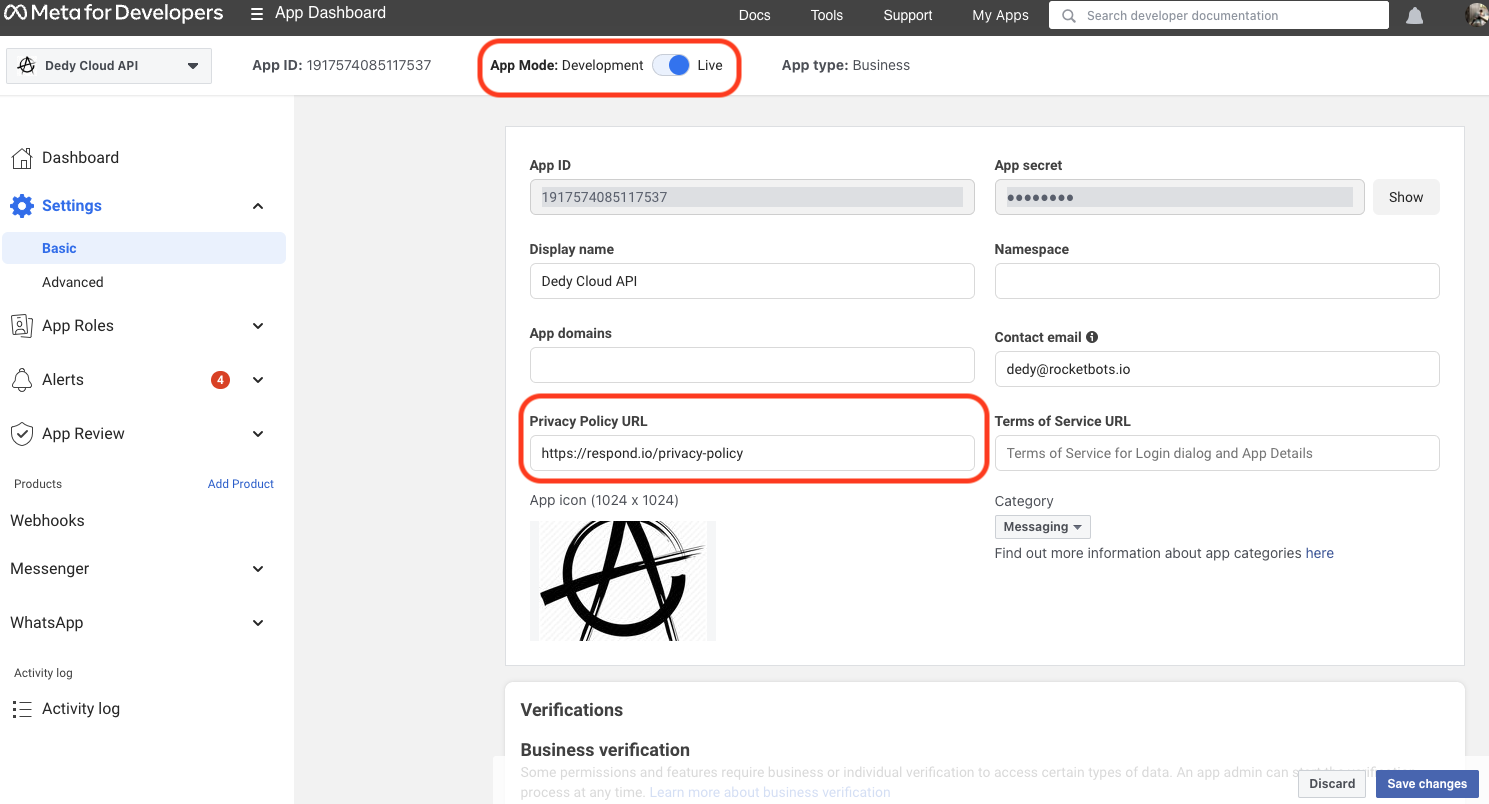
Bước 10: Nhấp vào Lưu thay đổi để hoàn tất thiết lập.
Sau khi bạn'hoàn tất thiết lập, mọi tin nhắn được gửi đến số WhatsApp của bạn sẽ được nhận trong Không gian làm việc của bạn.
Kênh WhatsApp Cloud API có thể được cấu hình bằng tên kênh duy nhất.
Bước 1:Điều hướng đếnCài đặt không gian làm việc> Nhấp vàoKênh.
Bước 2:Tìm Kênh WhatsApp Cloud API > Nhấp vàoQuản lý.
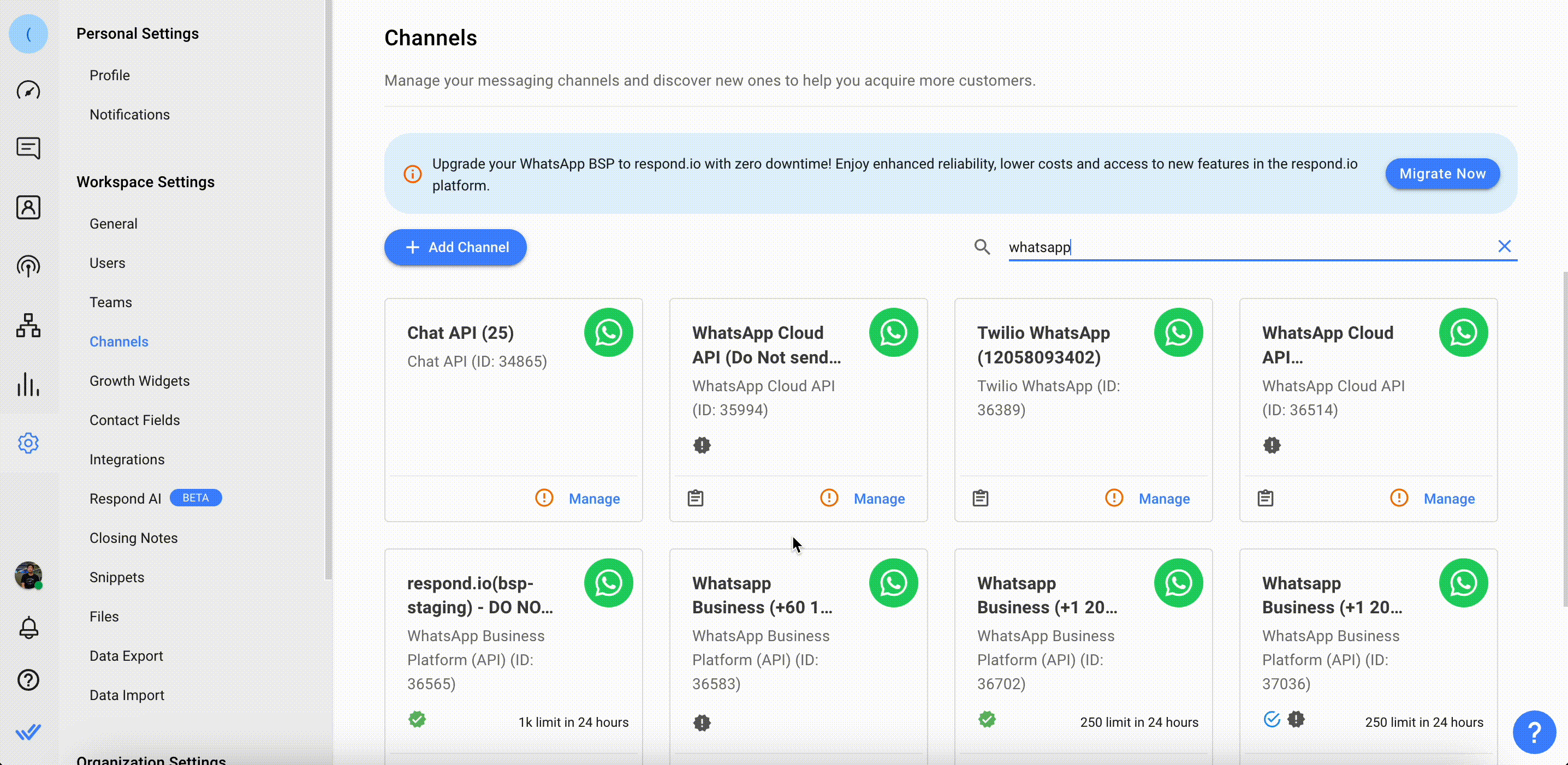
Bước 3:Cấu hình Tên kênh, được sử dụng nội bộ để xác định tài khoản.
Bước 4:Nhấp vàoLưu thay đổi để cập nhật cấu hình kênh.
Các kênh khác nhau cung cấp các bộ siêu dữ liệu Liên hệ khác nhau cho nền tảng respond.io. Sau đây là danh sách dữ liệu Liên hệ mà bạn có thể lấy được từ kênh này:
Số điện thoại
Số điện thoại ID
Tên hồ sơ
ID Whatsapp
Nếu cần thực hiện thay đổi hoặc kiểm tra Hồ sơ WhatsApp Cloud API của bạn, bạn có thể thực hiện trên nền tảng respond.io.
Bước 1:Điều hướng đếnCài đặt không gian làm việc> Nhấp vàoKênh.
Bước 2:Tìm Kênh WhatsApp Cloud API > Nhấp vàoQuản lý > Hồ sơ.
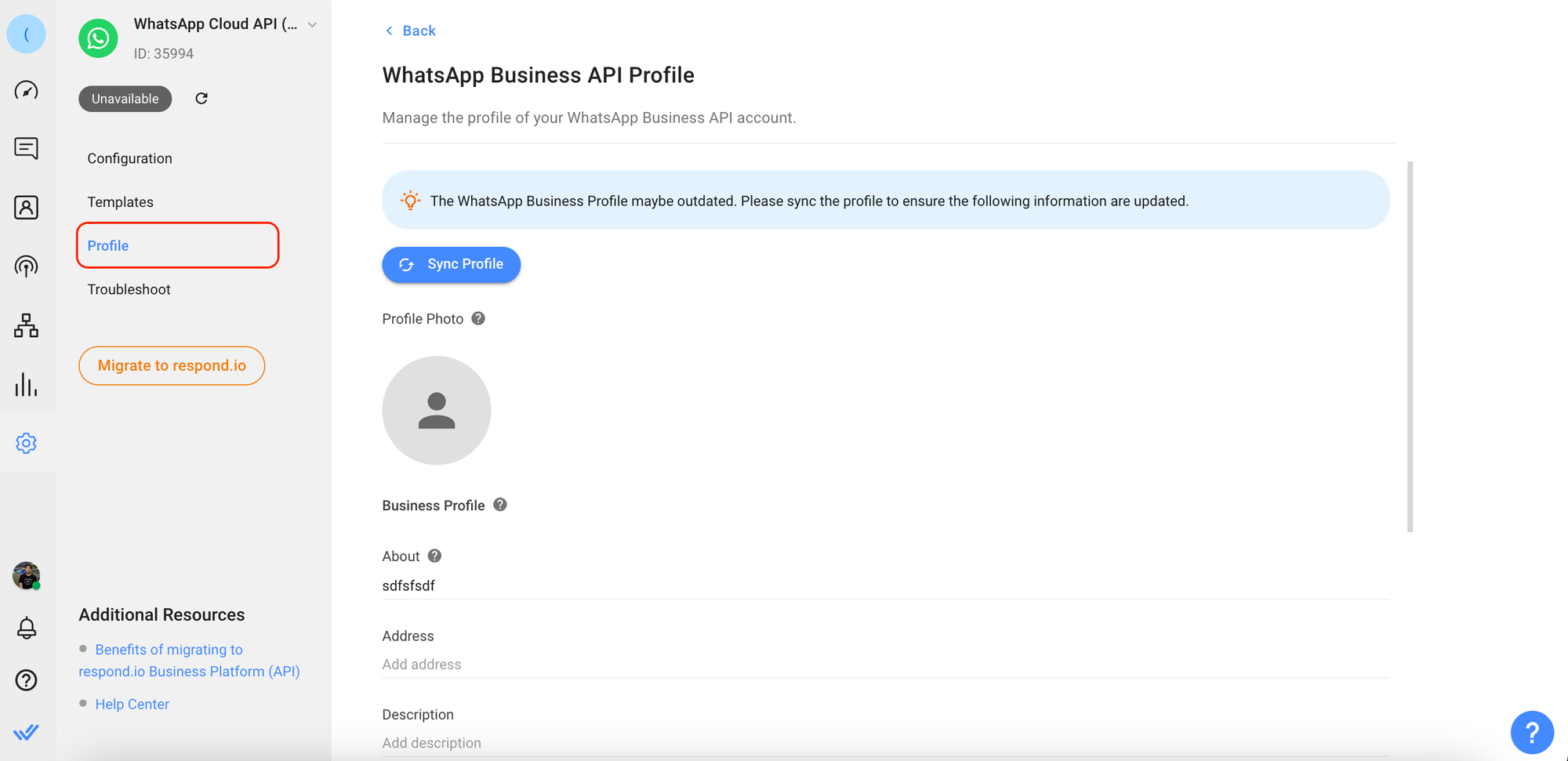
Bước 3: Nhấp vào Đồng bộ hồ sơ để lấy thông tin Hồ sơ doanh nghiệp WhatsApp mới nhất từ WhatsApp.
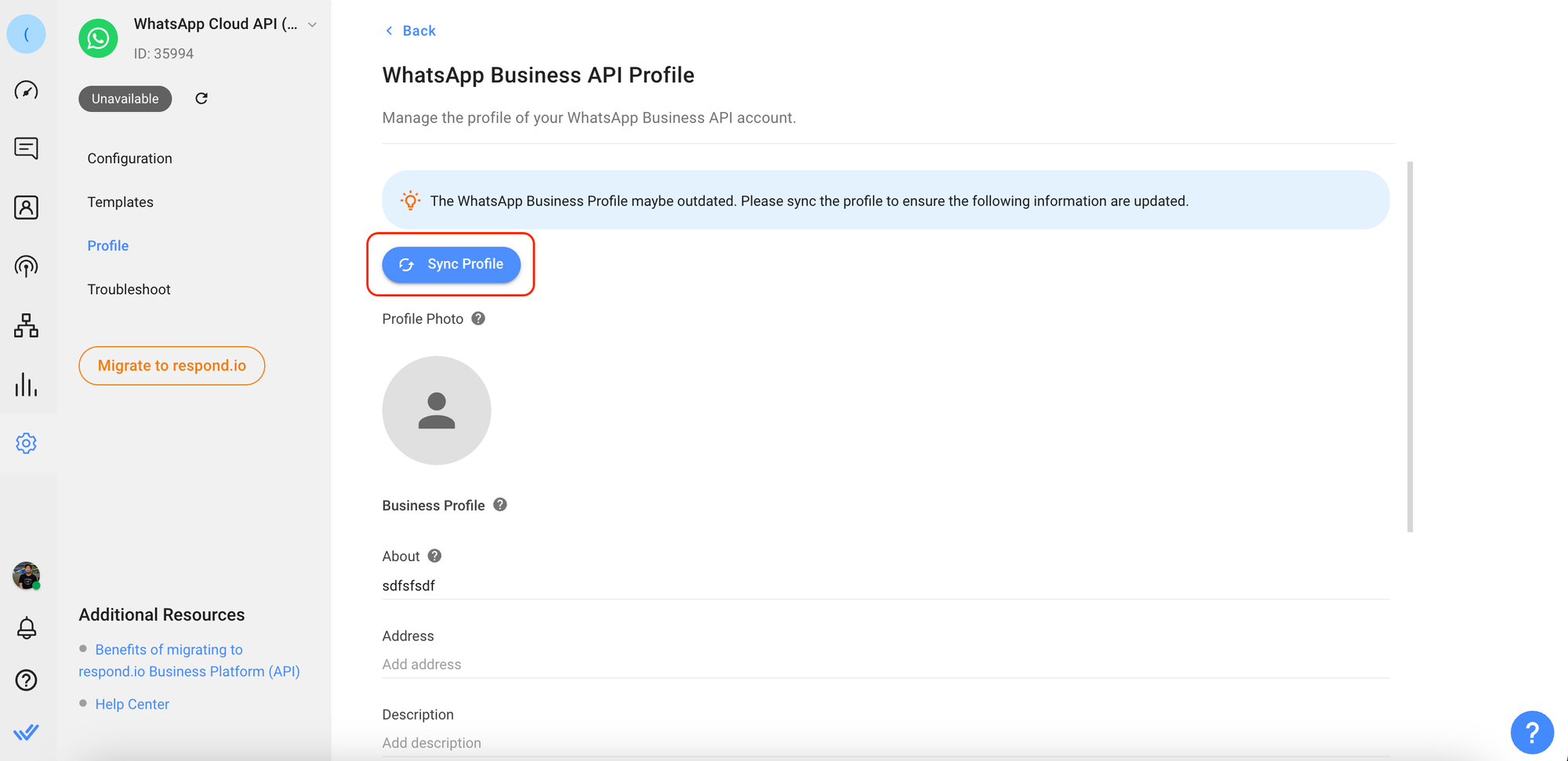
Bước 4: Chỉnh sửa thông tin sau nếu cần.
Các cánh đồng | Sự mô tả |
|---|---|
Ảnh hồ sơ | Hình ảnh hiển thị là ảnh đại diện của tài khoản doanh nghiệp WhatsApp. Kích thước hình ảnh được khuyến nghị là 640x640. |
Về | Văn bản giới thiệu về doanh nghiệp'. Văn bản này xuất hiện trong hồ sơ doanh nghiệp'bên dưới ảnh hồ sơ, số điện thoại và nút liên hệ. |
Địa chỉ | Địa chỉ doanh nghiệp. Tối đa 256 ký tự. |
Sự mô tả | Mô tả về doanh nghiệp. Tối đa 512 ký tự. |
Địa chỉ email (theo định dạng email hợp lệ) để liên hệ với doanh nghiệp. Tối đa 128 ký tự. | |
Theo chiều dọc | Ngành nghề kinh doanh. Phải là một trong những giá trị được chấp nhận sau:Ô tôSắc đẹp, Spa và SalonQuần áo và Trang phụcGiáo dụcGiải tríLập kế hoạch và dịch vụ sự kiệnTài chính và ngân hàngThực phẩm và hàng tạp hóaDịch vụ côngKhách sạn và nhà nghỉY tế và sức khỏePhi lợi nhuậnDịch vụ chuyên nghiệpMua sắm và bán lẻDu lịch và vận tảiNhà hàngKhácKhông thể đặt lại giá trị dọc của doanh nghiệp về giá trị trống sau khi tạo. |
Trang mạng | URL (bao gồm http:// hoặc https://) liên kết với doanh nghiệp (ví dụ: trang web, Trang Facebook, Instagram). Tối đa 2 trang web, mỗi trang web có tối đa 256 ký tự. |
Bước 5: Xem lại thông tin và nhấp vào Lưu thay đổi.
Trước khi gửi một mẫu tin nhắn đến một Liên hệ trên nền tảng Respond.io, hãy đảm bảo rằng bạn đã thực hiện các bước sau:
- Đã gửi mẫu tin nhắn để phê duyệt - Đã thêm mẫu tin nhắn đã phê duyệt vào Không gian làm việc bằng cách đồng bộ mẫu tin nhắn
Bước 1:Điều hướng đếnCài đặt không gian làm việc> Nhấp vàoKênh.
Bước 2:Tìm Kênh WhatsApp Cloud API > Nhấp vàoQuản lý.
Bước 3: Nhấp vào Mẫu > Gửi Mẫu để gửi mẫu tin nhắn để phê duyệt.
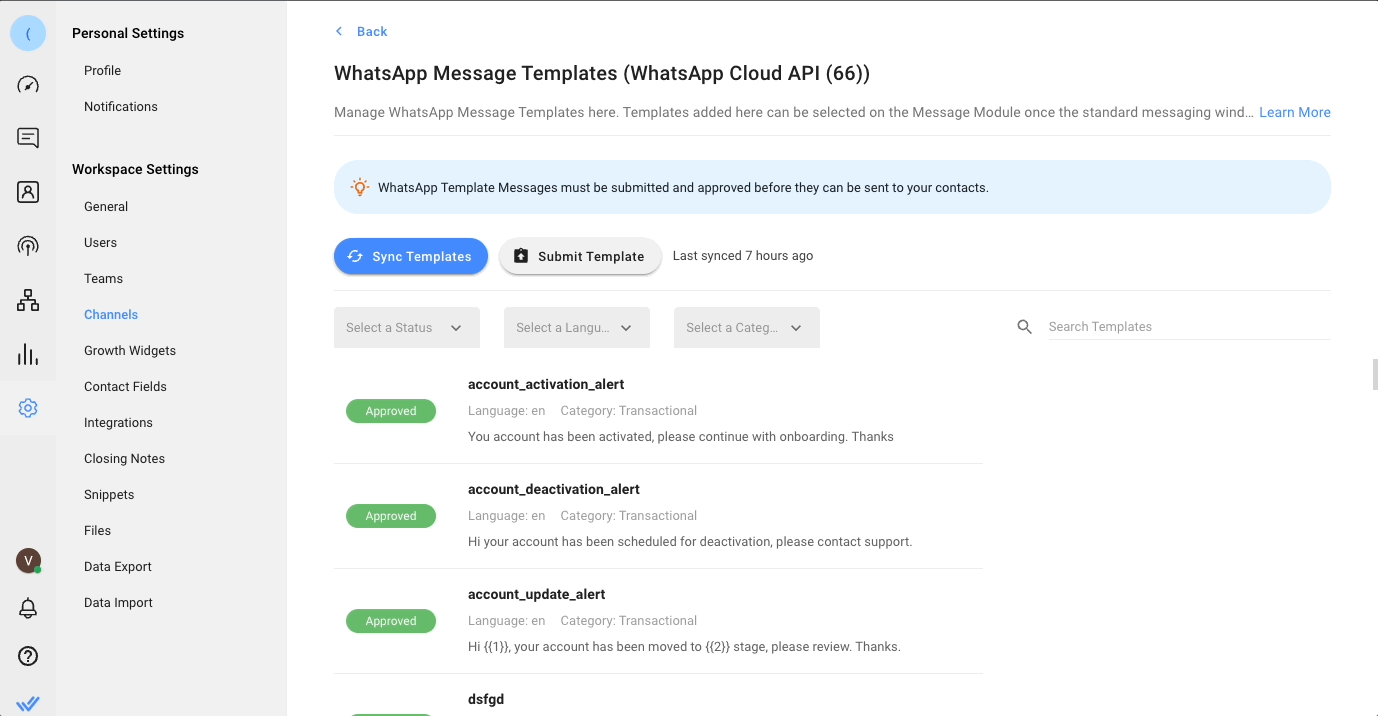
Bước 4: Điền thông tin bắt buộc để tạo mẫu.
Cánh đồng | Sự mô tả |
|---|---|
Tên mẫu | Tên chỉ có thể chứa các ký tự chữ và số thường và dấu gạch dưới (_) |
Loại | Thể loại mà mẫu tin nhắn thuộc về. |
Ngôn ngữ | Ngôn ngữ sử dụng để viết mẫu. |
Bước 5: Tạo tin nhắn bằng cách điền các thành phần cần thiết, sau đó xem lại tin nhắn trong phần xem trước. Bạn có thể bao gồm các tham số 1, 2, v.v. làm chỗ giữ chỗ để điền nội dung được cá nhân hóa.
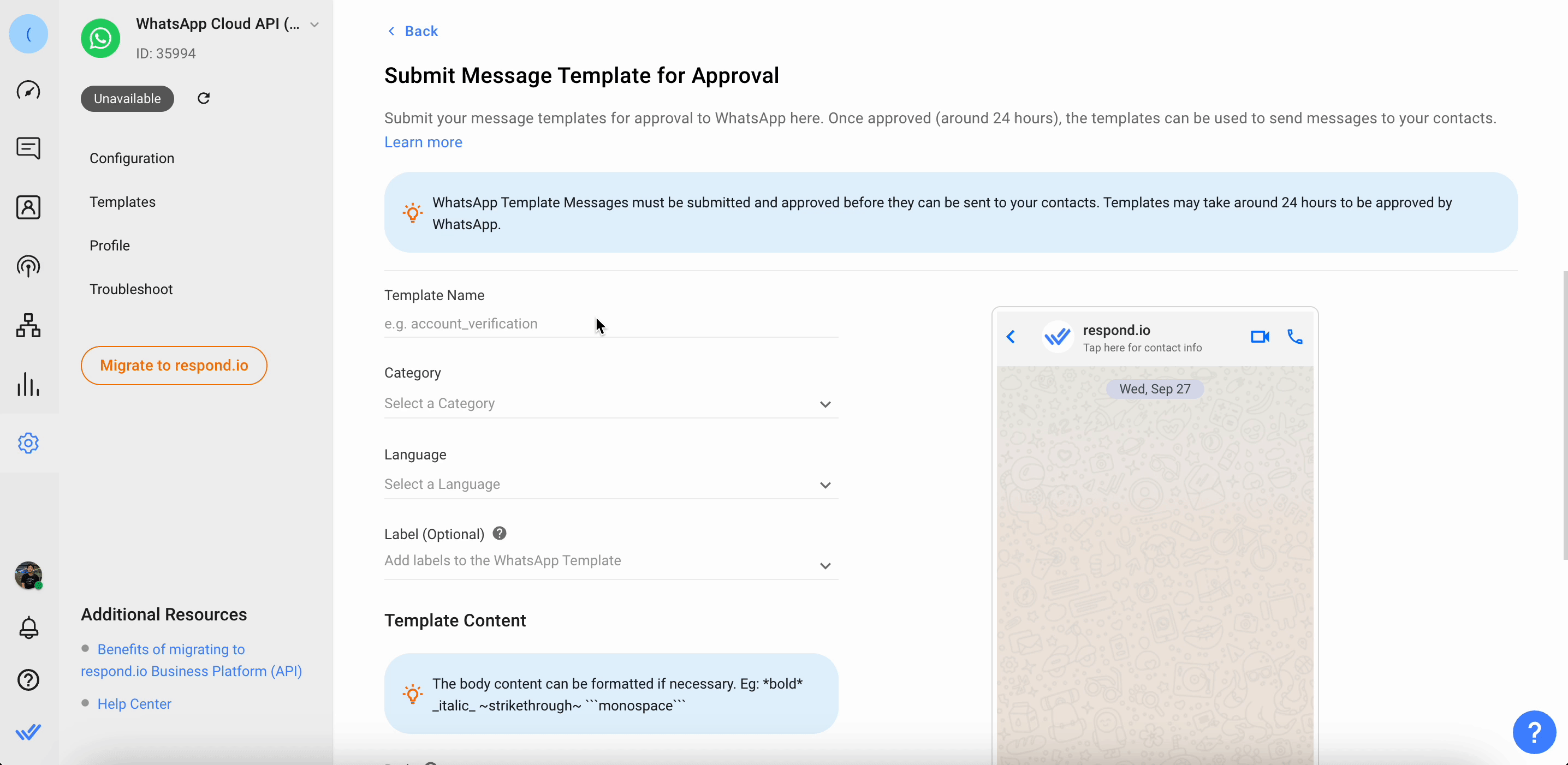
Khối xây dựng | Sự mô tả |
|---|---|
Thân hình | Phần Thân chứa nội dung quan trọng nhất của mẫu. Chỉ hỗ trợ văn bản. Bạn có thể sử dụng markdown để định dạng nội dung của khối này. Tìm hiểu thêm tại đây. |
tiêu đề | Tiêu đề là tùy chọn và đóng vai trò là tiêu đề hoặc phần đầu trang của mẫu của bạn. Hỗ trợ các mục sau: |
chân trang | Phần Footer là tùy chọn và chỉ hỗ trợ văn bản. Có thể sử dụng để cung cấp thông tin bổ sung vào mẫu tin nhắn của bạn. |
Cái nút | Nút này là tùy chọn và giúp tăng tính tương tác cho mẫu của bạn. Có hai loại khả dụng: |
Bước 6: Cung cấp giá trị mẫu
Điều này chỉ áp dụng nếu bạn đã đưa bất kỳ tham số nào vào nội dung mẫu tin nhắn của mình.
Việc cung cấp các giá trị mẫu cho tham số trong mẫu tin nhắn sẽ giúp người đánh giá WhatsApp hiểu được tin nhắn bạn đang cố gắng gửi đến Danh bạ của mình.
Liên kết quan trọng: Hướng dẫn về mẫu tin nhắn WhatsApp
Bước 1:Điều hướng đếnCài đặt không gian làm việc> Nhấp vàoKênh.
Bước 2:Tìm kênh WhatsApp Business Platform (API) > Nhấp vàoQuản lý.
Bước 3: Nhấp vào Mẫu > Đồng bộ mẫu để bắt đầu quá trình đồng bộ.
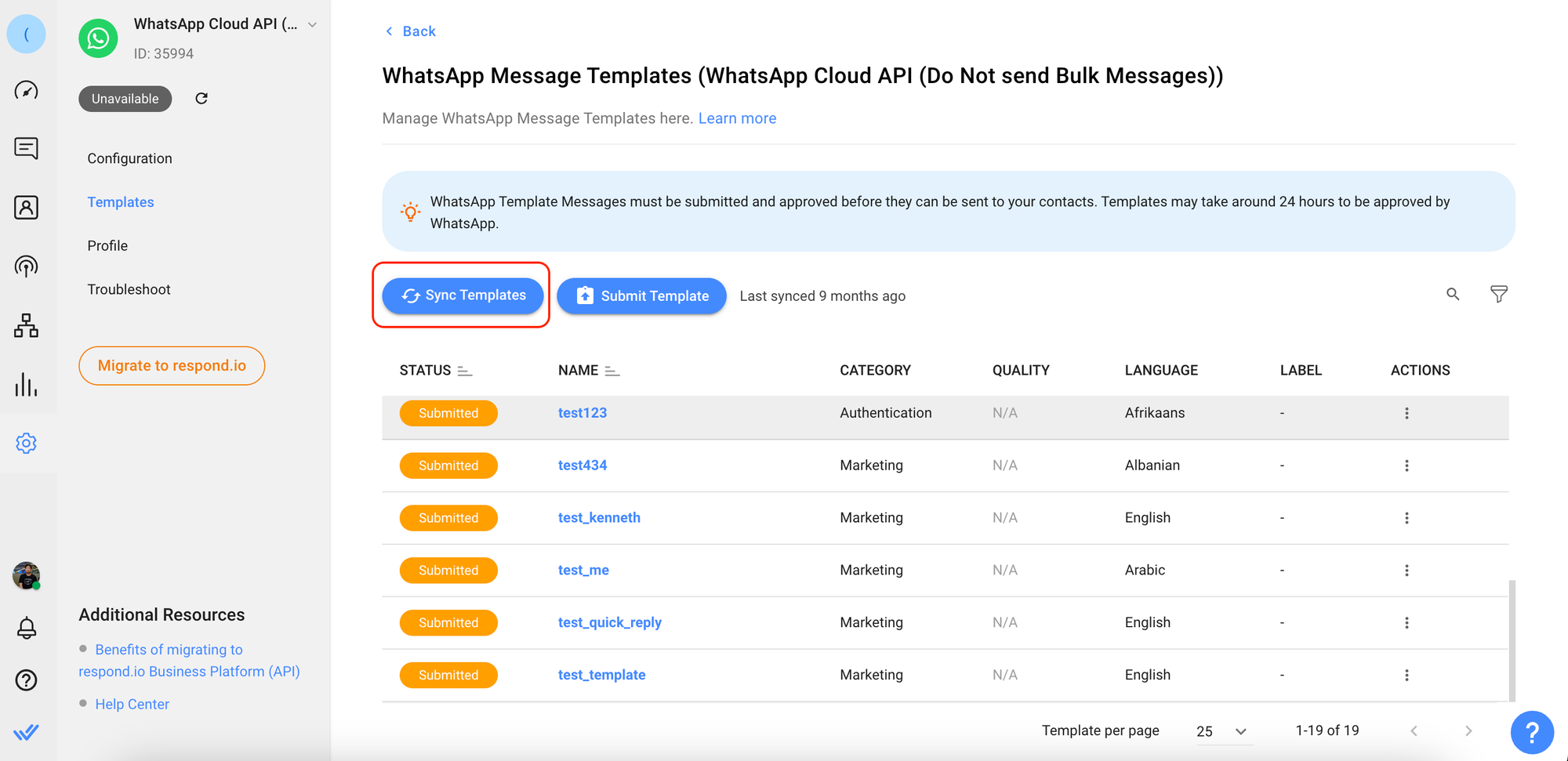
Quá trình đồng bộ hóa đã hoàn tất. Điều này có nghĩa là:
- Các mẫu tin nhắn sẽ được liệt kê cùng với trạng thái tương ứng. - Ngày giờ đồng bộ hóa lần cuối sẽ được cập nhật. - Nếu mẫu của bạn bị từ chối, lý do từ chối sẽ được hiển thị bên dưới mẫu tin nhắn bị từ chối.
Bảng sau đây liệt kê các trạng thái có thể có của mẫu tin nhắn:
Trạng thái | Sự mô tả |
|---|---|
Đã gửi | Mẫu tin nhắn đã được gửi và đang chờ phê duyệt. |
Đã được phê duyệt | Mẫu tin nhắn đã được chấp thuận và có thể gửi đến danh bạ. |
Phế phẩm | Mẫu tin nhắn bị từ chối và không thể sử dụng. |
Sử dụng chức năng tìm kiếm và lọc ở góc trên bên phải của danh sách để dễ dàng tìm thấy mẫu của bạn!
Loại tệp được WhatsApp hỗ trợ và kích thước tệp tối đa cho loại tệp này như sau:
Âm thanh & Video (16MB)
Tài liệu (100 MB)
Hình ảnh (5 MB)
Nhãn dán (100 KB)
Các tin nhắn không được hỗ trợ sẽ có màn hình dự phòng với Tin nhắn không được hỗ trợ hoặc Nội dung tải trọng tùy chỉnh và Loại (nếu có). Đối với bất kỳ loại tệp nào không được hỗ trợ hoặc tệp vượt quá kích thước tệp tối đa được gửi qua WhatsApp Cloud API, tệp đó sẽ tự động được chuyển thành liên kết URL trên nền tảng respond.io. Đối với Tải trọng tùy chỉnh, bạn có thể nhấp vào Hiển thị thêmđể xem tải trọng JSON của tin nhắn này. Ví dụ về tin nhắn không được hỗ trợ cho WhatsApp Cloud API là:
- Thẻ liên hệ
- Phản ứng
- Tin nhắn đã xóa
- Bình chọn
- Tin nhắn tạm thời
Giới hạn tốc độ là số lượng lệnh gọi API mà ứng dụng hoặc người dùng có thể thực hiện trong khoảng thời gian nhất định do kênh xác định. Tìm hiểu thêm về giới hạn tốc độ cho kênh này tại đây.
Hãy đảm bảo rằng số bạn'đã kết nối với nền tảng là số WhatsApp Cloud API.
Điều này có thể xảy ra khi webhook tin nhắn không được đăng ký.
Bước 1: Điều hướng đến trang Facebook App Webhook
Mở ứng dụng Facebook và điều hướng đến trang Webhooks .
Bước 2: Xác minh sự kiện đã đăng ký
Chọn Tài khoản doanh nghiệp WhatsApp và xác minh xem sự kiện tin nhắn có được đăng ký hay không.
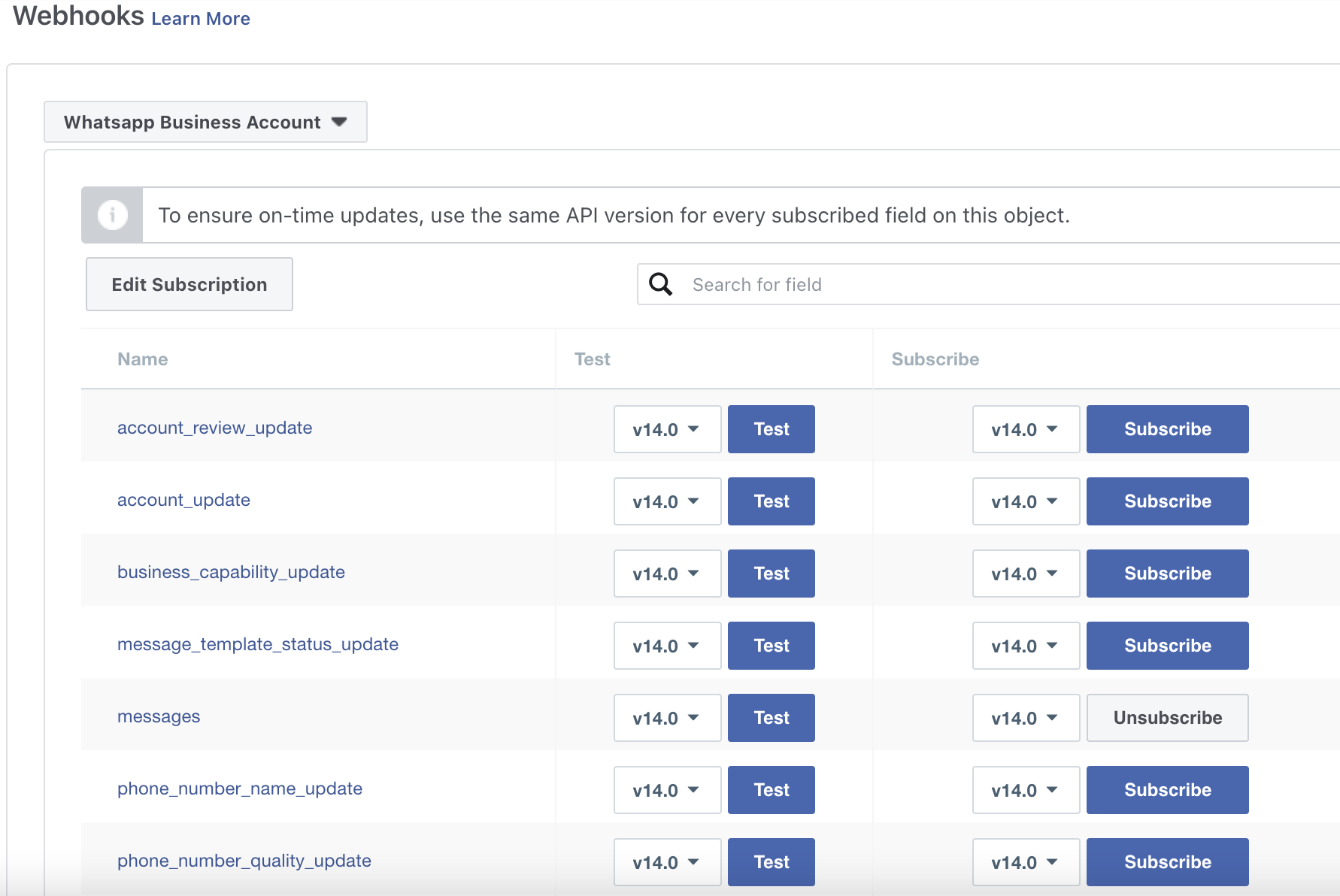
Bước 3: Gửi tin nhắn thử nghiệm
Gửi tin nhắn thử đến số điện thoại WhatsApp và kiểm tra xem tin nhắn có đến không.
Khi người dùng kết nối với WhatsApp Cloud API thay đổi mật khẩu Facebook, quyền sẽ trở nên lỗi thời và cần được làm mới.
Bước 1:Điều hướng đếnCài đặt không gian làm việc> Nhấp vàoKênh.
Bước 2:Tìm kênh WhatsApp Business Platform (API) > Nhấp vàoQuản lý.
Bước 3: Nhấp vào Khắc phục sự cố >Làm mới quyềnđể làm mới quyền WhatsApp.
Bước 4: Gửi tin nhắn thử đến số điện thoại WhatsApp và kiểm tra xem tin nhắn có đến không.
Điều này có thể xảy ra vì một số lý do sau:
Khi phiên xác thực mã thông báo truy cập đã hết hạn.
Đã có thay đổi đối với quyền quản trị của người dùng'trong Meta Business Manager.
Đã có sự thay đổi mật khẩu trên Meta Business Manager.

Để giải quyết lỗi này, bạn phải làm mới quyền kênh WhatsApp Cloud API của mình và gửi lại tin nhắn thử nghiệm.
Bạn phải là quản trị viên của Meta Business Manager để có thể làm mới quyền.
Điều này có thể xảy ra khi Người liên hệ không đồng ý với các điều khoản và chính sách bảo mật của WhatsApp.
Nếu Danh bạ của bạn không thể nhận được tin nhắn từ số WhatsApp Cloud API của bạn, hãy đảm bảo rằng họ đã đồng ý với các điều khoản và chính sách quyền riêng tư mới nhất của WhatsApp.
Số điện thoại được sử dụng cho WhatsApp Cloud API không thể được sử dụng trong ứng dụng WhatsApp cá nhân hoặc doanh nghiệp. Bạn'sẽ phải xóa tài khoản trên ứng dụng WhatsApp cá nhân hoặc doanh nghiệp trước khi có thể sử dụng số đó để đăng ký WhatsApp Cloud API.
Bạn vẫn có thể sử dụng số này cho các mục đích khác, chẳng hạn như gọi điện và nhận tin nhắn SMS sau khi đăng ký trên Nền tảng WhatsApp Business.
Sau khi sử dụng điện thoại cho WhatsApp Cloud API, bạn sẽ không thể sử dụng số đó trên Ứng dụng WhatsApp Business nữa.
Bạn không bắt buộc phải hoàn tất Xác minh doanh nghiệp trên Facebook để bắt đầu gửi tin nhắn trên WhatsApp. Nếu không xác minh doanh nghiệp, doanh nghiệp của bạn vẫn có thể:
Trả lời các cuộc trò chuyện không giới hạn do người dùng khởi tạo.
Gửi các cuộc trò chuyện do doanh nghiệp khởi tạo (mẫu tin nhắn) tới 250 khách hàng duy nhất trong vòng 24 giờ.
Đăng ký tối đa 2 số điện thoại.
Doanh nghiệp chỉ có thể khởi tạo Xác minh doanh nghiệp khi họ'đã sẵn sàng mở rộng các cuộc trò chuyện do doanh nghiệp khởi xướng hoặc muốn trở thành Tài khoản doanh nghiệp chính thức.
Có, bạn có thể theo dõi tin nhắn và phân tích chi tiêu theo thời gian thực cho tài khoản doanh nghiệp WhatsApp của mình trong tab Thông tin chi tiết của Meta WhatsApp Manager. Đọc thêm tại đây.
Giới hạn nhắn tin xác định số lượng cuộc trò chuyện tối đa do doanh nghiệp khởi tạo mà mỗi số điện thoại có thể gửi trong khoảng thời gian 24 giờ liên tục. Những giới hạn này không áp dụng cho các cuộc trò chuyện do người dùng khởi tạo. Cuộc trò chuyện do doanh nghiệp khởi xướng bắt đầu khi tin nhắn đầu tiên được gửi đến khách hàng và kết thúc 24 giờ sau đó. Đọc thêm tại đây.
Bạn có thể thêm phương thức thanh toán vào tài khoản WhatsApp Business của mình trong Trình quản lý doanh nghiệp. Tìm hiểu cách thêm phương thức thanh toán vào Tài khoản WhatsApp Business của bạn tại đây.
Nguyên nhân có thể là do bạn vượt quá ngưỡng miễn phí hàng tháng mà không có phương thức thanh toán hợp lệ. Để giải quyết vấn đề này, hãy thêm phương thức thanh toán hợp lệ.
WhatsApp API sử dụng mô hình định giá dựa trên cuộc trò chuyện, tính phí doanh nghiệp theo số lượng cuộc trò chuyện họ thực hiện. Cuộc trò chuyện bắt đầu khi tin nhắn doanh nghiệp' của bạn được gửi đến khách hàng và kéo dài trong khoảng thời gian dịch vụ khách hàng 24 giờ, trong thời gian đó, khách hàng và doanh nghiệp có thể trao đổi bất kỳ số lượng tin nhắn nào. Các doanh nghiệp phải trả phí cho mỗi cuộc trò chuyện riêng lẻ, bất kể có bao nhiêu tin nhắn được gửi hoặc nhận trong khung thời gian dịch vụ khách hàng đó.
Tìm hiểu thêm về Giá WhatsApp tại đây.
Có một số yêu cầu và bước cần thiết để xóa số điện thoại, đọc thêm tại đây.
Bạn có thể gửi bản phát sóng thử nghiệm từ nền tảng bằng cách sử dụng số thử nghiệm Meta. Tuy nhiên, việc phát sóng sử dụng số thử nghiệm chỉ giới hạn ở năm người nhận. Trước tiên, bạn phải thêm năm người nhận này vào danh sách số điện thoại trong công cụ Meta Developer.
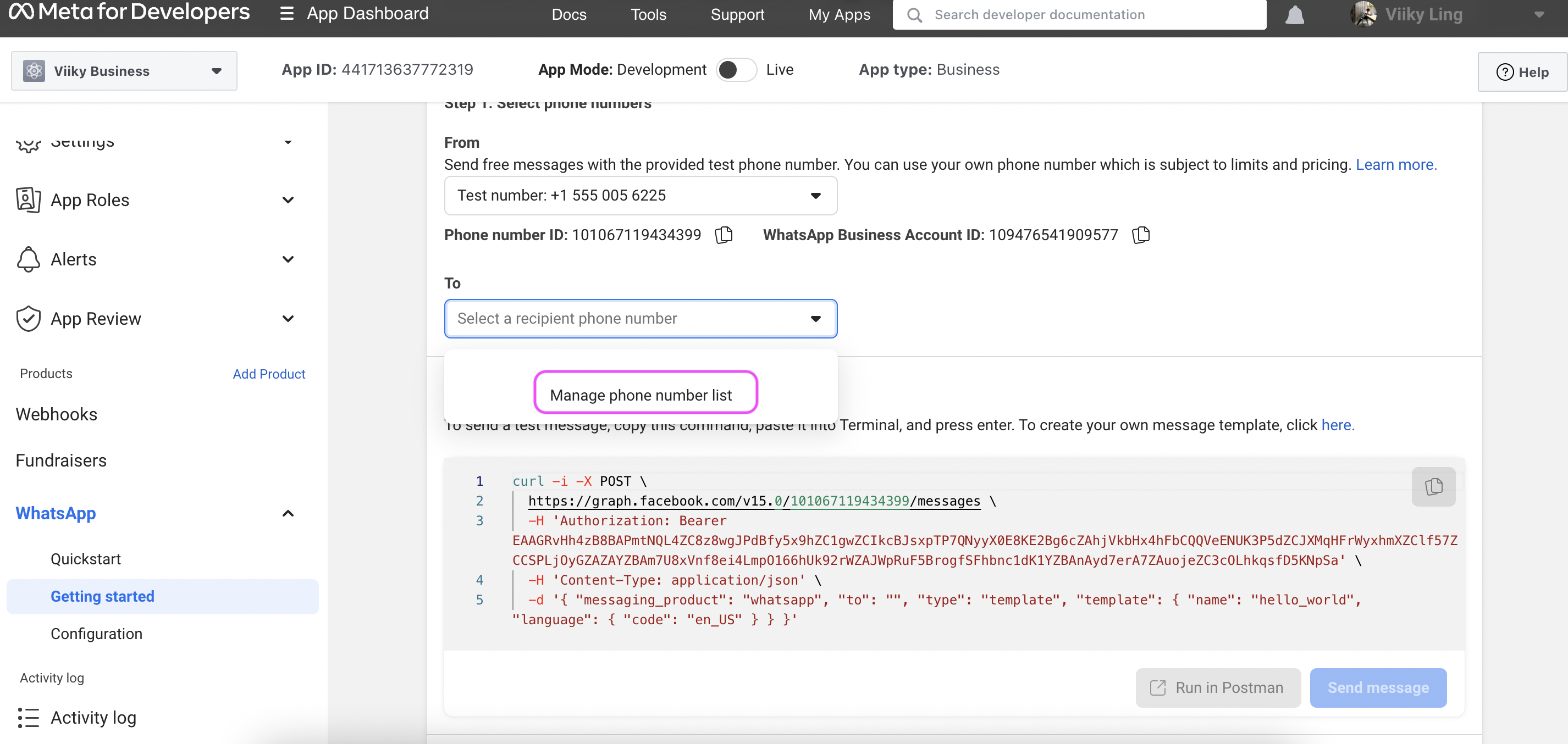
Nếu bạn không thêm người nhận vào danh sách này hoặc nếu bạn cố gắng gửi tin nhắn phát sóng đến những người nhận không có trong danh sách này, bạn sẽ nhận được thông báo lỗi này:
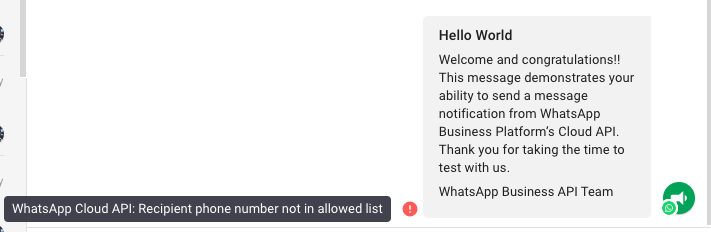
Không, số này được tự động cung cấp cho tất cả tài khoản để sử dụng khi gửi tin nhắn thử nghiệm và không thể xóa được. Hãy cẩn thận vì đây là số bài kiểm tra và không được sử dụng cho mục đích khác.
WhatsApp truyền số điện thoại của Liên hệ theo định dạng khác với định dạng E.164 mà respond.io sử dụng. Sự khác biệt này khiến Danh bạ từ một số quốc gia nhất định bị trùng lặp. Nếu điều này xảy ra, hãy liên hệ với chúng tôi tại đây.
Để thay đổi tên hiển thị Cloud API của bạn, hãy làm theo các bước sau:
Điều hướng đến FBM > Tài khoản WhatsApp > Số điện thoại của bạn. Trang này hiển thị giới hạn và chất lượng tin nhắn của bạn.
Di chuột qua biểu tượng bút chì bên cạnh tên hiển thị để bật chức năng chỉnh sửa.
Nhấp vào Tiếp theo để gửi tên hiển thị mới của bạn tới Meta để phê duyệt.
Chờ xác nhận chấp thuận từ Meta.
Sau khi nhận được sự chấp thuận từ Meta cho tên hiển thị mới của bạn, hãy hoàn tất các bước sau:
Đăng ký lại số điện thoại của bạn bằng tên hiển thị mới được chấp thuận.
Thực hiện lệnh gọi API POST tới để xác minh số điện thoại của bạn.
Thực hiện một lệnh gọi API POST khác tới để đăng ký lại số điện thoại đã xác minh.
Khi thành công, quá trình cập nhật tên hiển thị của Cloud API'của bạn sẽ hoàn tất.
Lỗi này sẽ xảy ra nếu bạn mới cập nhật thông tin đăng nhập Facebook, điều này có thể làm gián đoạn kết nối Kênh trên nền tảng của chúng tôi, dẫn đến lỗi khi gửi tin nhắn.
Để giải quyết vấn đề này, bạn cần làm mới quyền kênh trên nền tảng của chúng tôi bằng thông tin đăng nhập Facebook đã cập nhật của bạn. Quá trình này yêu cầu có vai trò Quản trị viên. Bằng cách làm mới quyền, bạn'sẽ thiết lập lại kết nối với thông tin đăng nhập mới, đảm bảo rằng tin nhắn đi của bạn được gửi thành công mà không gặp lỗi.
Bài viết liên quan 👩💻